| 1 | Изключете устройството. Разкачете всички кабели и след това извадете захранващия кабел от електрическия контакт. | ||||
| 2 | 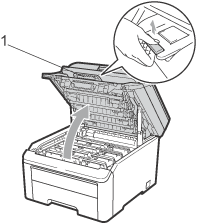 | ||||
| 3 | Вижте печатната проба, за да определите цвета, причиняващ проблема. Цветът на точките е цветът на барабана, който трябва да почистите. Например, ако точките са циан, вие трябва да почистите барабана на цвета циан. Издърпайте блока на барабана и тонер касетите за цвета, причиняващ проблема. 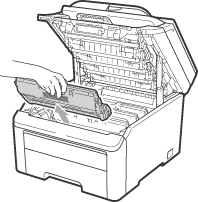
| ||||
| 4 | 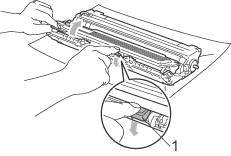 | ||||
| 5 | Поставете разпечатания модел пред барабана и намерете точното място на лошото качество на разпечатване. 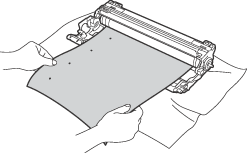 | ||||
| 6 | 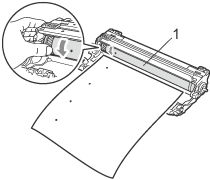 | ||||
| 7 | Когато намерите съответстващата на разпечатания модел отметка върху барабана, избършете повърхността на OPC барабана със сух памучен тампон до отстраняване на праха или лепилото от повърхността му. 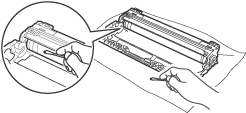 | ||||
| 8 | Поставете тонер касетата внимателно обратно в барабана, докато чуете, че се е наместила. | ||||
| 9 | Плъзнете всеки блок на тонер касетите и барабана в устройството. Уверете се, че тонер-касетата за съответния цвят съвпада с етикета за цвят на машината. 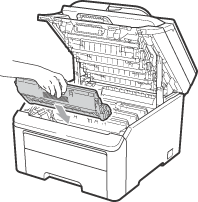 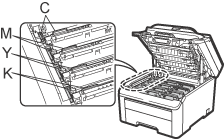 C-Циан M-Магента Y-Жълт K-Черен | ||||
| 10 | Затворете горния капак на устройството. | ||||
| 11 | Първо включете захранващия кабел на устройството в електрическия контакт и след това свържете отново всички кабели. Включете устройството. |